Microsoft Translator ile iPhone ve iPad'de Safari'de Web Sayfaları Nasıl Çevirilir
Miscellanea / / August 05, 2021
Bir iOS cihazı kullanıyorsanız, büyük olasılıkla Safari'yi varsayılan tarayıcınız olarak kullanacaksınız. Safari mükemmel bir tarayıcıdır, ancak bazı kusurları vardır. Örneğin Safari, web sayfalarını veya web sitesi metnini çevirmek için varsayılan Dil çeviricisine sahip değildir.
Bununla birlikte, yabancı dildeki web sayfalarıyla ilgili sorun yaşıyorsanız, Web sitelerini çevirmek için iPhone veya iPad'inizde Safari için Microsoft Translator uzantısı yardımı ve internet sayfaları.
Google Translate, Safari ile uyumlu olmadığından en iyi seçeneğimiz Microsoft tercümanıdır. İOS App Store'dan edinebileceğiniz üçüncü taraf bir uygulamadır. Ayrıca, Safari için kapsamlı desteğe sahiptir.
Uygulamayı iPhone veya iPad'inize kurmak oldukça basit. Ancak bazı kişilerin kullanması biraz kafa karıştırıcıdır. Bu nedenle, bu makalede, iPhone ve iPad için Microsoft Translator kullanarak uygulamanın nasıl kurulacağını ve web sayfalarının nasıl çevrileceğini öğreneceğiz.
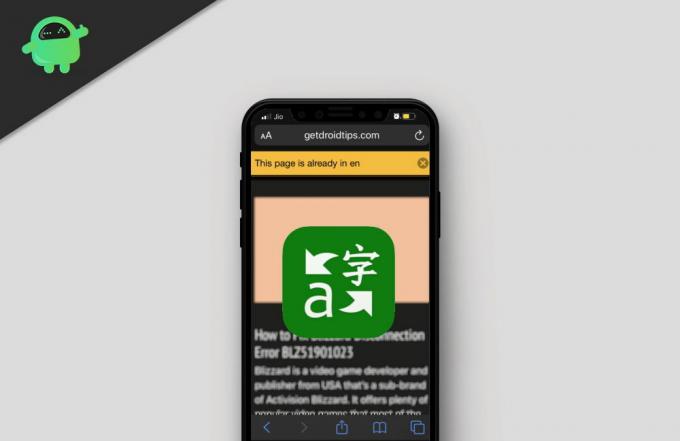
İçindekiler
-
1 Microsoft Translator ile iPhone ve iPad'de Safari'de Web Sayfaları Nasıl Çevirilir
- 1.1 İPhone ve iPad'inizde Safari için Microsoft Translator Uzantısının etkinleştirilmesi
- 1.2 Microsoft Translator kullanarak bir Web sayfasını çevirme
- 2 Sonuç
Microsoft Translator ile iPhone ve iPad'de Safari'de Web Sayfaları Nasıl Çevirilir
Microsoft tercümanı iOS cihazınıza yükleme adımları hem iPhone hem de iPad için benzerdir. İlk olarak, Uygulama mağazası iOS cihazınızda, ardından Arama simgesi ve türü Microsoft Translator.
Microsoft Translator'ı (ABD) indirin
Microsoft Translator'ı (IN) indirin
Arama sonucu yeşil bir renk simgesi gösterecektir, Microsoft Translator uygulaması seçeneğine tıklayın. I vur Almak düğmesine tıklayın, App Store'un sizin için Uygulamayı yüklemesine izin vermek için bir süre bekleyin.
İPhone ve iPad'inizde Safari için Microsoft Translator Uzantısının etkinleştirilmesi
Microsoft tercüman uygulamasını cihazınıza yükledikten sonra, uzantıyı Safari tarayıcısında etkinleştirmeniz gerekecektir. Bu nedenle, Safari iPhone veya iPad'inizdeki tarayıcı, rastgele herhangi bir web sitesine gidin.

Burada, birden çok seçenekle yeni bir açılır pencere açılacaktır.
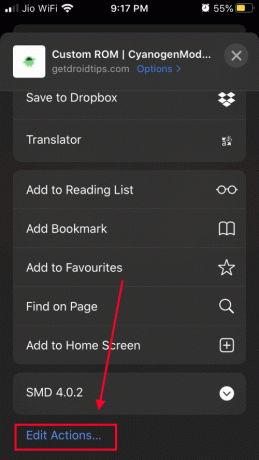
Aşağı kaydırın ve listenin sonundaki "düzenleme seçenekleri" ni seçin.
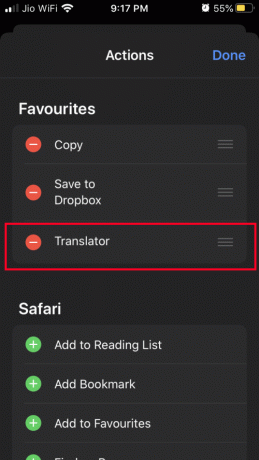
Çevirmen seçeneğini listenin en üstüne sürükleyin, böylece ona kolayca erişebilirsiniz. Son olarak değişiklikleri kaydedin.
Safari tarayıcısı için Microsoft Translator uzantısını etkinleştirdikten sonra, Microsoft tercümanı artık Paylaş buton.
Bir web sayfasını çevirmek isterseniz, şimdi Paylaş düğmesine tıklayabilirsiniz. Ardından Microsoft çevirmen simgesine dokunun ve web sayfası, cihazınızın ayarlandığı dile çevrilecektir. Ancak, bunu yapmanın başka bir yolu var. Aşağıdaki yolu açıklayacağız.
Microsoft Translator kullanarak bir Web sayfasını çevirme
Bir web sayfasını çevirmek için önce Safari tarayıcısını başlatın ve web sayfasını ziyaret edin. Şimdi tıklayın Eylem düğmesi. İçin iPad, düğme adres çubuğunun sağ üst kısmında bulunabilir. Ve iPhone için, düğme adres çubuğunun sol köşesinde bulunur.

Bir açılır menü açılır, menüyü aşağı kaydırır ve Çevir seçeneği, web sayfasını iOS cihazınızın ayarladığı varsayılan dile çevirmek için üzerine tıklayın.
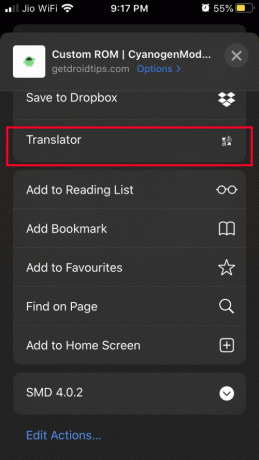
Bağlantınız düşükse, web sayfasını çevirmek biraz zaman alacaktır. Aksi takdirde web sayfanız anında çevrilir ve çevrilince bilgilendirilirsiniz.

Bir başlık bildirimi size web sayfasını çevirdiği dili gösterecektir, X ondan kurtulmak için sağdaki ikon.
Sonuç
Diğer yabancı dillerdeki web sitelerini okumakta güçlük çekiyorsanız, Safari tarayıcınızda web sayfalarını çevirmek için Microsoft tercümanı kullanmak en iyi seçeneğinizdir.
Web sayfasını çevirmek için işlem düğmesine tıklayın, menüde aşağı kaydırın ve Çevir seçeneğini seçin. Web sayfası, iOS cihazınızda varsayılan olarak kullandığınız dile çevrilecektir.
Editörün Seçimi:
- Apple Watch'unuzun iPhone'unuzla Eşleşememesi Nasıl Onarılır
- İPhone ve iPad'de FaceTime Efektleri Nasıl Eklenir
- Apple Arcade Oyunlarını Çevrimdışı Oynayın
- İMessage'da konuşmalar nasıl sabitlenir
- Siri'yi AirPods ve AirPods Pro ile Kullanma
Rahul, Teknoloji ve kripto para birimi konularına büyük ilgi duyan bir Bilgisayar Bilimi öğrencisi. Zamanının çoğunu ya yazarak ya da müzik dinleyerek ya da görülmemiş yerleri gezerek geçiriyor. Çikolatanın tüm sorunlarının çözümü olduğuna inanıyor. Hayat olur ve kahve yardımcı olur.



